ಹೆಚ್ಚಿನ ಕಂಪ್ಯೂಟರ್ ಬಳಕೆದಾರರು ಒಮ್ಮೆಯಾದರೂ ಧ್ವನಿ ಸಂಪೂರ್ಣವಾಗಿ ಕಣ್ಮರೆಯಾಗುವ ಪರಿಸ್ಥಿತಿಯನ್ನು ಹೊಂದಿದ್ದರು. ಆಪರೇಟಿಂಗ್ ಸಿಸ್ಟಮ್ ಅನ್ನು ಮರುಸ್ಥಾಪಿಸಿದ ನಂತರ, ಬಳಕೆದಾರರು ಧ್ವನಿ ಚಾಲಕವನ್ನು ಸ್ಥಾಪಿಸುವ ಮೊದಲು ಇದು ಸಾಮಾನ್ಯವಾಗಿ ಸಂಭವಿಸುತ್ತದೆ. ಕೆಲವು ಸಂದರ್ಭಗಳಲ್ಲಿ, ಈ ಸಮಸ್ಯೆಗೆ ಇತರ ಕಾರಣಗಳಿರಬಹುದು. ಧ್ವನಿ ಸಮಸ್ಯೆಗಳು ಸಾಮಾನ್ಯವಾಗಿ ಎರಡು ವಿಶಾಲ ವರ್ಗಗಳಾಗಿ ಬರುತ್ತವೆ - ಹಾರ್ಡ್ವೇರ್ ಮತ್ತು ಸಾಫ್ಟ್ವೇರ್. ಸಾಫ್ಟ್ವೇರ್ ಅನ್ನು ಯಾವಾಗಲೂ ಸ್ವತಂತ್ರವಾಗಿ ಪರಿಹರಿಸಬಹುದು. ಹಾರ್ಡ್ವೇರ್ ವೈಫಲ್ಯವು ಸಾಮಾನ್ಯವಾಗಿ ಕಂಪ್ಯೂಟರ್ ಘಟಕಗಳ ವೈಫಲ್ಯದೊಂದಿಗೆ ಸಂಬಂಧಿಸಿದೆ. ಸಾಮಾನ್ಯವಾಗಿ ಇದು ಕನಿಷ್ಠ ದುರಸ್ತಿಗೆ ಒಳಪಡುತ್ತದೆ, ಮತ್ತು ಹೆಚ್ಚಾಗಿ ದೋಷಯುಕ್ತ ಭಾಗವನ್ನು ಬದಲಿಸುತ್ತದೆ.
ಇದು ನೀರಸ ಮತ್ತು ಸ್ಪಷ್ಟವಾಗಿ ಕಾಣಿಸಬಹುದು, ಆದರೆ ಕಂಪ್ಯೂಟರ್ ಸಾಮಾನ್ಯವಾಗಿ ಕೆಲಸ ಮಾಡುತ್ತಿದ್ದರೆ, ಎಲ್ಲವೂ ಧ್ವನಿಯೊಂದಿಗೆ ಚೆನ್ನಾಗಿತ್ತು, ಮತ್ತು ನಂತರ ಅದು ಇದ್ದಕ್ಕಿದ್ದಂತೆ ಕಣ್ಮರೆಯಾಯಿತು, ಸ್ಪೀಕರ್ ಪ್ಲಗ್ ಸೌಂಡ್ ಕಾರ್ಡ್ ಕನೆಕ್ಟರ್ನಿಂದ ಹೊರಬಂದಿದೆಯೇ ಎಂದು ನೀವು ಮೊದಲು ಪರಿಶೀಲಿಸಬೇಕು. ಅಲ್ಲದೆ, ಕೇಬಲ್ ಸಾಕುಪ್ರಾಣಿಗಳಿಂದ ಹಾನಿಗೊಳಗಾಗಬಹುದು - ಬೆಕ್ಕುಗಳು ಅಥವಾ ನಾಯಿಗಳು. ನೀವು ಸಾಕುಪ್ರಾಣಿಗಳನ್ನು ಹೊಂದಿದ್ದರೆ, ಕಚ್ಚುವಿಕೆಯ ಗುರುತುಗಳಿಗಾಗಿ ತಂತಿಯನ್ನು ಎಚ್ಚರಿಕೆಯಿಂದ ಪರೀಕ್ಷಿಸಿ. ಸ್ಪೀಕರ್ಗಳು ಕಾರ್ಯನಿರ್ವಹಿಸುತ್ತಿವೆಯೇ ಎಂದು ಸಹ ನೀವು ಪರಿಶೀಲಿಸಬೇಕು. ವಿದ್ಯುತ್ ಸೂಚಕವು ಅವುಗಳ ಮೇಲೆ ಬೆಳಗಿದೆಯೇ ಅಥವಾ ವಾಲ್ಯೂಮ್ ಕಂಟ್ರೋಲ್ನೊಂದಿಗೆ ವಾಲ್ಯೂಮ್ ಅನ್ನು ಕನಿಷ್ಠ ಮೌಲ್ಯಕ್ಕೆ ಇಳಿಸಲಾಗಿಲ್ಲವೇ ಎಂದು ನೋಡಿ. ನೀವು ಇತರ ಅಕೌಸ್ಟಿಕ್ಸ್, ಯಾವುದಾದರೂ ಇದ್ದರೆ ಅಥವಾ ಸಾಮಾನ್ಯ ಹೆಡ್ಫೋನ್ಗಳನ್ನು ಸಂಪರ್ಕಿಸಬಹುದು. ಲ್ಯಾಪ್ಟಾಪ್ ಅಥವಾ ಕಂಪ್ಯೂಟರ್ಗೆ ಸಂಪರ್ಕಿಸುವ ಮೂಲಕ ಸ್ಪೀಕರ್ ಅನ್ನು ಮತ್ತೊಂದು ಸಾಧನದಲ್ಲಿ ಸುಲಭವಾಗಿ ಪರೀಕ್ಷಿಸಬಹುದು. ಈ ವಿಧಾನಗಳು ಸಹಾಯ ಮಾಡದಿದ್ದರೆ, ನೀವು ಇತರ ಕ್ರಮಗಳನ್ನು ತೆಗೆದುಕೊಳ್ಳಬೇಕಾಗುತ್ತದೆ.
ಧ್ವನಿಯನ್ನು ಹೊಂದಿಸಲಾಗುತ್ತಿದೆBIOS
ಮೊದಲನೆಯದಾಗಿ, ನೀವು ಕಂಪ್ಯೂಟರ್ನ BIOS ನಲ್ಲಿ ಧ್ವನಿ ಚಿಪ್ನ ಸ್ಥಿತಿಯನ್ನು ಪರಿಶೀಲಿಸಬೇಕು. ಅಲ್ಲಿ ಪ್ರವೇಶವನ್ನು ಪಡೆಯಲು, ಆಪರೇಟಿಂಗ್ ಸಿಸ್ಟಮ್ ಲೋಡ್ ಆಗುವ ಮೊದಲು ನೀವು ಅಳಿಸು ಅಥವಾ F2 ಬಟನ್ ಅನ್ನು ಒತ್ತಬೇಕಾಗುತ್ತದೆ.
ಮದರ್ಬೋರ್ಡ್ಗೆ ಅನುಗುಣವಾಗಿ, ಬಯಸಿದ ಟ್ಯಾಬ್ ಅನ್ನು ವಿಭಿನ್ನವಾಗಿ ಕರೆಯಬಹುದು. ಇದನ್ನು ಸಾಮಾನ್ಯವಾಗಿ ಇಂಟಿಗ್ರೇಟೆಡ್ ಪೆರಿಫೆರಲ್ಸ್ ಎಂದು ಕರೆಯಲಾಗುತ್ತದೆ. ನಿಷ್ಕ್ರಿಯಗೊಳಿಸಿ ಐಕಾನ್ ಕಂಪ್ಯೂಟರ್ನ ಧ್ವನಿ ಚಿಪ್ನ ಪಕ್ಕದಲ್ಲಿದೆಯೇ ಎಂದು ನೀವು ಪರಿಶೀಲಿಸಬೇಕು. ಹಾಗಿದ್ದಲ್ಲಿ, ಮೌಲ್ಯವನ್ನು ಸ್ವಯಂ ಅಥವಾ ಸಕ್ರಿಯಗೊಳಿಸಲು ಬದಲಾಯಿಸುವ ಮೂಲಕ ನೀವು ಅದನ್ನು ಸಕ್ರಿಯಗೊಳಿಸಬೇಕು.
ಆಪರೇಟಿಂಗ್ ಸಿಸ್ಟಂನಲ್ಲಿ ಧ್ವನಿಯನ್ನು ಪರಿಶೀಲಿಸಲಾಗುತ್ತಿದೆ
ಈ ಮಾಹಿತಿಯೊಂದಿಗೆ, ನೀವು ಚಿಪ್ ಡೆವಲಪರ್ಗಳ ವೆಬ್ಸೈಟ್ಗಳಲ್ಲಿ ಧ್ವನಿ ಡ್ರೈವರ್ಗಳನ್ನು ಕಾಣಬಹುದು ಅಥವಾ ಮದರ್ಬೋರ್ಡ್ ತಯಾರಕರ ಸಂಪನ್ಮೂಲದಿಂದ ಅವುಗಳನ್ನು ಡೌನ್ಲೋಡ್ ಮಾಡಬಹುದು.
ಸಿಸ್ಟಮ್ ಪ್ರತ್ಯೇಕ ಧ್ವನಿ ಕಾರ್ಡ್ ಅನ್ನು ಬಳಸಿದರೆ, ಈ ನಿರ್ದಿಷ್ಟ ಸಾಧನಕ್ಕಾಗಿ ನೀವು ಚಾಲಕಗಳನ್ನು ಸ್ಥಾಪಿಸಬೇಕು. ಆಪರೇಟಿಂಗ್ ಸಿಸ್ಟಮ್ ಅನ್ನು ಮರುಸ್ಥಾಪಿಸಿದ ನಂತರ, ಮೊದಲನೆಯದಾಗಿ, ನೀವು ಮದರ್ಬೋರ್ಡ್ನಿಂದ ಡ್ರೈವರ್ಗಳನ್ನು ಸ್ಥಾಪಿಸಬೇಕು, ತದನಂತರ ಬಾಹ್ಯ ಸಲಕರಣೆಗಳಿಗಾಗಿ ಸಾಫ್ಟ್ವೇರ್ ಅನ್ನು ಸ್ಥಾಪಿಸಬೇಕು.
ವೀಡಿಯೊ - ಕಂಪ್ಯೂಟರ್ನಲ್ಲಿ ಧ್ವನಿ ಕಳೆದುಹೋಗಿದೆ. ಏನ್ ಮಾಡೋದು?
ಆಪರೇಟಿಂಗ್ ಸಿಸ್ಟಮ್ ವೈಫಲ್ಯ
ಚಾಲಕವನ್ನು ಸ್ಥಾಪಿಸಿದರೆ, ಆದರೆ ಇನ್ನೂ ಯಾವುದೇ ಧ್ವನಿ ಇಲ್ಲದಿದ್ದರೆ, ನೀವು ಆಪರೇಟಿಂಗ್ ಸಿಸ್ಟಂನ ಕಾರ್ಯಾಚರಣೆಯನ್ನು ಪರಿಶೀಲಿಸಬೇಕು. ಆರಂಭಿಕರಿಗಾಗಿ, ನೀವು ಕೊನೆಯದಾಗಿ ಉಳಿಸಿದ ಬಿಂದುವಿನ ಸಮಯದಲ್ಲಿ OS ನ ಸ್ಥಿತಿಯನ್ನು ಪುನಃಸ್ಥಾಪಿಸಲು ಪ್ರಯತ್ನಿಸಬಹುದು. "ಸೇವಾ ಮೆನು" ಐಟಂ "ಸ್ಟಾರ್ಟ್" ನ "ಸಿಸ್ಟಮ್ ಮರುಸ್ಥಾಪನೆ" ಟ್ಯಾಬ್ನಿಂದ ಇದನ್ನು ಮಾಡಬಹುದು. ಈ ಕಾರ್ಯಾಚರಣೆಯು ಧ್ವನಿ ಉಪಕರಣವನ್ನು ಆರೋಗ್ಯಕರ ಸ್ಥಿತಿಗೆ ಪುನಃಸ್ಥಾಪಿಸಲು ಸಾಧ್ಯವಿಲ್ಲ ಎಂದು ಅದು ಸಂಭವಿಸುತ್ತದೆ. ಈ ಸಂದರ್ಭದಲ್ಲಿ, ವಿಂಡೋಸ್ನ ಸಂಪೂರ್ಣ ಮರುಸ್ಥಾಪನೆಯು ಸಹಾಯ ಮಾಡುತ್ತದೆ.
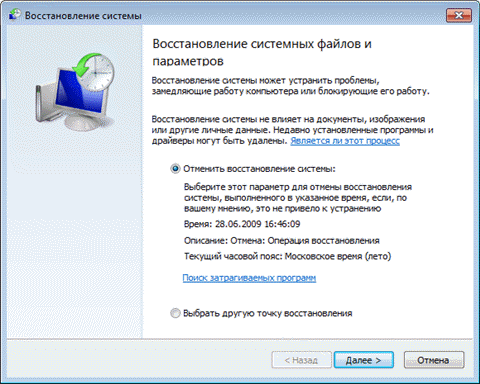
ವೈರಸ್ಗಳ ಪರಿಣಾಮಗಳು
ಆಡಿಯೊ ಡ್ರಾಪ್ಔಟ್ಗಳ ಮತ್ತೊಂದು ಸಾಮಾನ್ಯ ಕಾರಣವೆಂದರೆ ಮಾಲ್ವೇರ್ನ ಪರಿಣಾಮಗಳು. ಮೊದಲನೆಯದಾಗಿ, ಇಂಟರ್ನೆಟ್ ಪ್ರವೇಶವನ್ನು ಹೊಂದಿರುವ ಎಲ್ಲಾ ಕಂಪ್ಯೂಟರ್ಗಳಿಗೆ ಆಂಟಿ-ವೈರಸ್ ಪ್ರೋಗ್ರಾಂನ ಬಳಕೆಯು ಹೆಚ್ಚು ಅಪೇಕ್ಷಣೀಯವಾಗಿದೆ ಎಂದು ನಾನು ನಿಮಗೆ ನೆನಪಿಸಲು ಬಯಸುತ್ತೇನೆ. ಆದಾಗ್ಯೂ, ಅತ್ಯಂತ ವಿಶ್ವಾಸಾರ್ಹ ಆಂಟಿವೈರಸ್ ಸಹ ಸಿಸ್ಟಮ್ ಭದ್ರತೆಯ 100% ಗ್ಯಾರಂಟಿ ನೀಡಲು ಸಾಧ್ಯವಿಲ್ಲ. ನಿಮ್ಮ ಕಂಪ್ಯೂಟರ್ ಅನ್ನು ನೀವು ನಿಯಮಿತವಾಗಿ ಪರಿಶೀಲಿಸಬೇಕು. ವೈರಸ್ಗಳಿಗಾಗಿ ಸಿಸ್ಟಮ್ ಅನ್ನು ಪರೀಕ್ಷಿಸಲು, ನೀವು PC ಹಾರ್ಡ್ ಡ್ರೈವ್ನ ಪೂರ್ಣ ಸ್ಕ್ಯಾನ್ ಅನ್ನು ನಡೆಸಬೇಕಾಗುತ್ತದೆ. ಇದನ್ನು ಮಾಡಲು, ನೀವು ಅನುಸ್ಥಾಪನೆಯ ಅಗತ್ಯವಿಲ್ಲದ ಉಚಿತ ಉಪಯುಕ್ತತೆಗಳನ್ನು ಬಳಸಬಹುದು, ಉದಾಹರಣೆಗೆ CureIt ಅಥವಾ Kasperky Free.
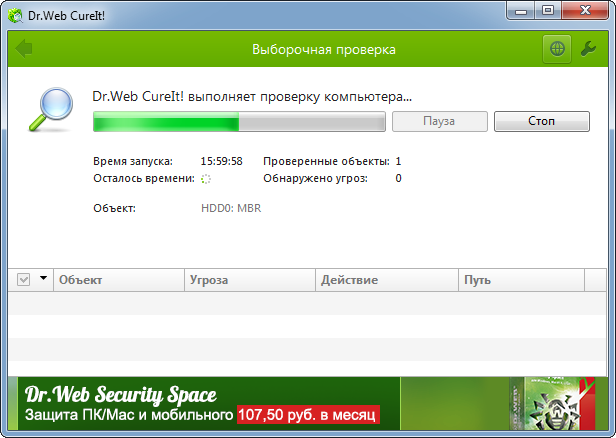
ಹಾರ್ಡ್ವೇರ್ ಆಡಿಯೊ ಸಮಸ್ಯೆಗಳು
ಎಲ್ಲಾ ಆವೃತ್ತಿಗಳನ್ನು ಪರಿಶೀಲಿಸಿದಾಗ ಮತ್ತು ಹೊರಗಿಡಿದಾಗ, ಧ್ವನಿ ಸಮಸ್ಯೆಯು ಹಾರ್ಡ್ವೇರ್ನಲ್ಲಿದೆ ಎಂದು ಊಹಿಸಬಹುದು. ಮದರ್ಬೋರ್ಡ್ನಲ್ಲಿ ಧ್ವನಿ ಚಿಪ್ ಅನ್ನು ಬದಲಿಸುವುದು ಸಾಕಷ್ಟು ದುಬಾರಿ ವಿಧಾನವಾಗಿದೆ. ಹೆಚ್ಚು ಆರ್ಥಿಕ ಮಾರ್ಗವಿದೆ - ಪ್ರತ್ಯೇಕ ಧ್ವನಿ ಕಾರ್ಡ್ ಖರೀದಿಸುವುದು. ಇದನ್ನು PCI ಅಥವಾ PCI-Express ಸ್ಲಾಟ್ನಲ್ಲಿ ಸ್ಥಾಪಿಸಬಹುದು.

ಡ್ರೈವರ್ಗಳನ್ನು ಸ್ಥಾಪಿಸಿದ ನಂತರ, ನೀವು ಈ ಕಾರ್ಡ್ನಿಂದ ನಿರ್ಗಮಿಸಬೇಕಾಗುತ್ತದೆ. ಈ ಪರಿಹಾರದ ಮತ್ತೊಂದು ಪ್ರಯೋಜನವೆಂದರೆ ಪ್ರತ್ಯೇಕ ಪ್ರೊಸೆಸರ್ - DAC, ಸಂಸ್ಕರಣೆಗಾಗಿ ಮತ್ತು ಪರಿಣಾಮವಾಗಿ, ಕೊನೆಯಲ್ಲಿ ಹೆಚ್ಚಿನ ಧ್ವನಿ ಗುಣಮಟ್ಟ. ದುಬಾರಿಯಲ್ಲದ ಅಕೌಸ್ಟಿಕ್ಸ್ನಲ್ಲಿ, ಇದು ಗಮನಿಸದೇ ಇರಬಹುದು, ಆದರೆ ಉತ್ತಮ ಸ್ಪೀಕರ್ಗಳು ಗಮನಾರ್ಹ ವ್ಯತ್ಯಾಸವನ್ನು ಮಾಡಬಹುದು.
ಹೆಚ್ಚಿನ ಸಂದರ್ಭಗಳಲ್ಲಿ, ಕಂಪ್ಯೂಟರ್ನಲ್ಲಿನ ಧ್ವನಿ ಸಮಸ್ಯೆಗಳನ್ನು ತ್ವರಿತವಾಗಿ ಪರಿಹರಿಸಲಾಗುತ್ತದೆ. ವಿವರಿಸಿದ ವಿಧಾನಗಳನ್ನು ನೀವು ಅನುಸರಿಸಿದರೆ, ಯಾವುದೇ ಸಮಸ್ಯೆಗಳಿಲ್ಲದೆ ಸಾಧನದ ಸಂಪೂರ್ಣ ಕಾರ್ಯವನ್ನು ಪುನಃಸ್ಥಾಪಿಸಲು ಸಾಮಾನ್ಯವಾಗಿ ಸಾಧ್ಯವಿದೆ.



































